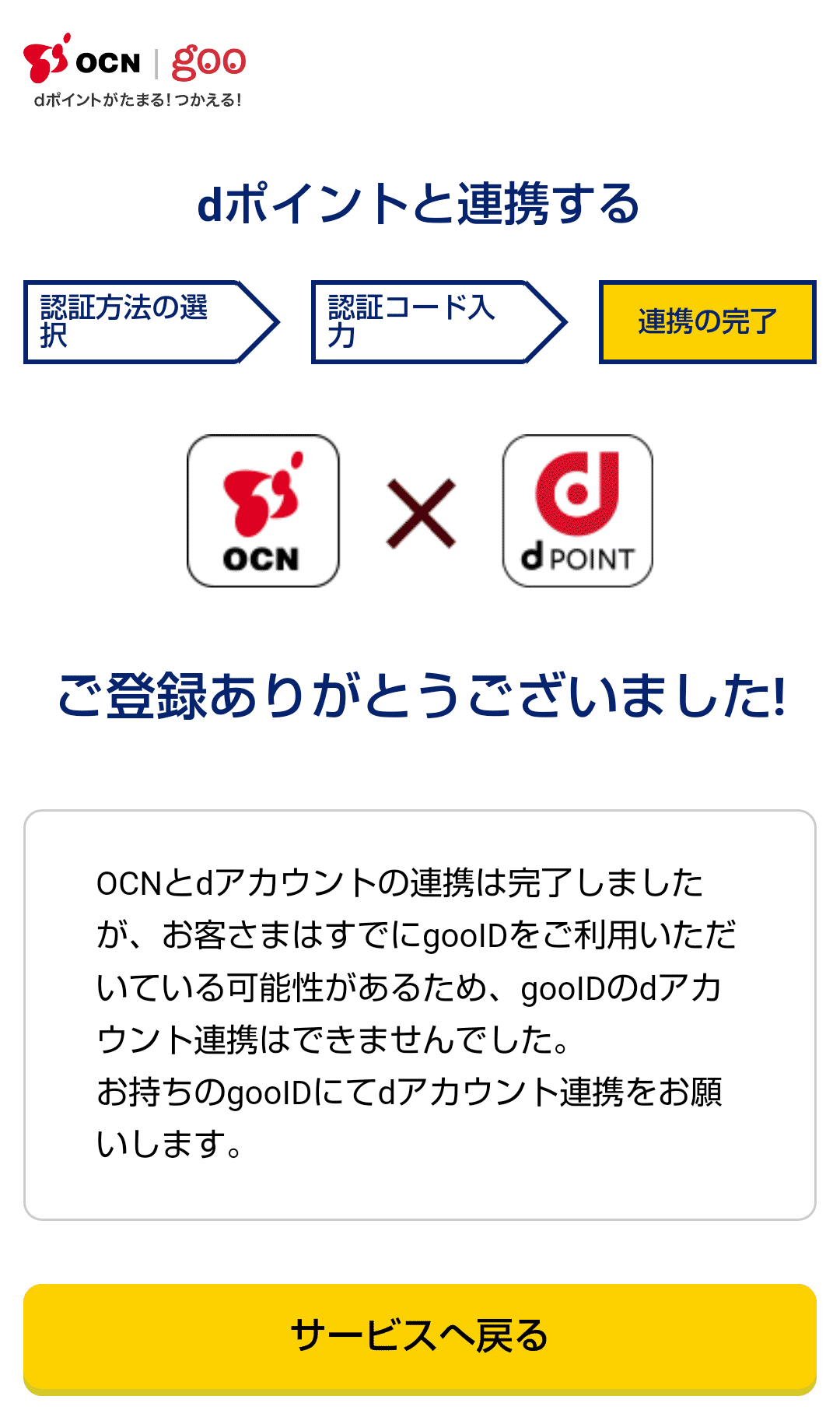dアカウントとOCNメールアドレス(OCN ID)を連携する(dアカウントとgooIDが未連携の方)
STEP.1
毎月のOCNの契約でdポイントがたまる!つかえる!で【dポイント獲得のお手続きはこちら】をタップします。
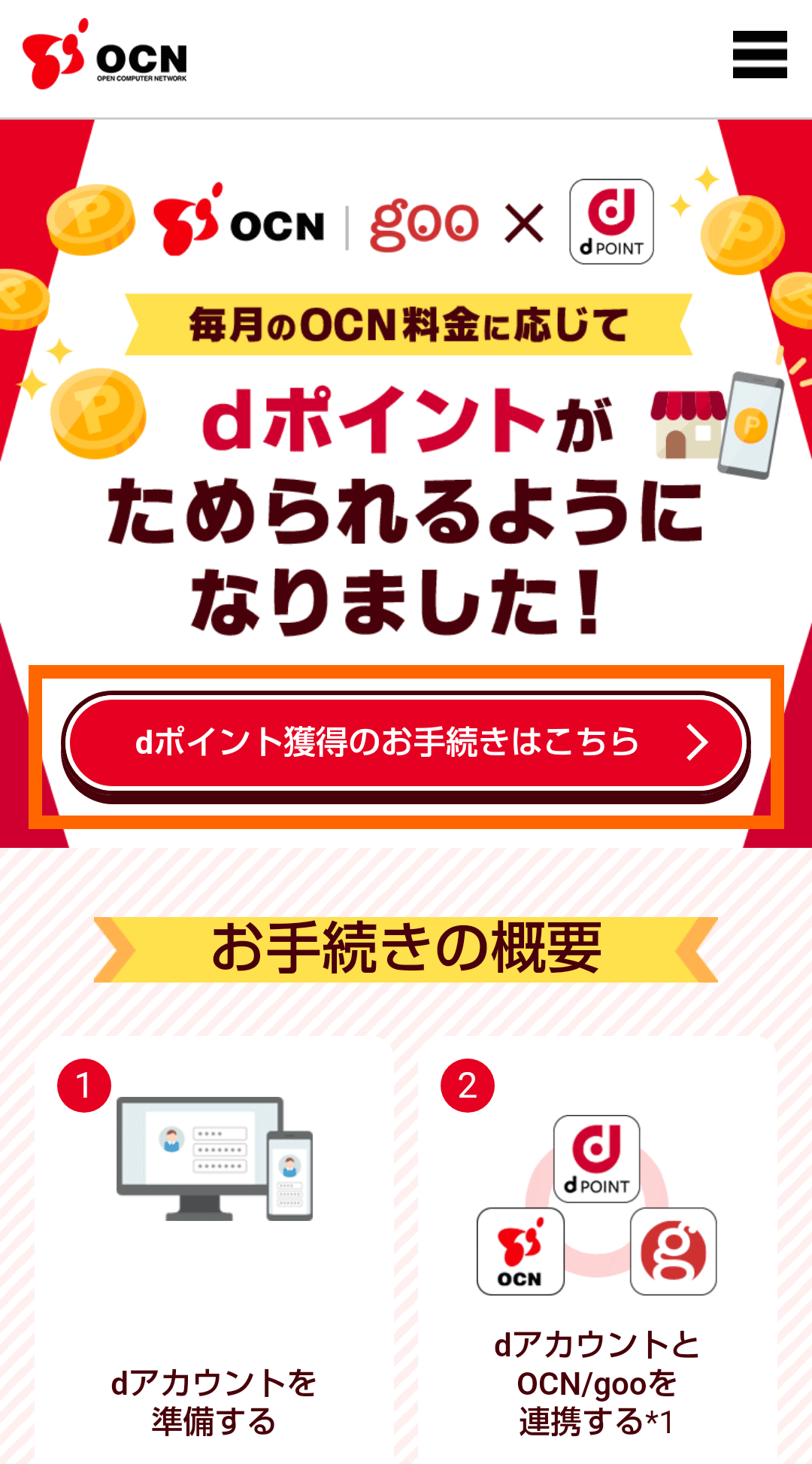
STEP.2
dアカウントのログイン画面が表示されたら、(A)有効なdアカウントIDを入力し、(B)【次へ】をタップしたら、パスワードもしくは設定しているログイン方式でログインをしてください。
※ログイン方式の設定についてはパスキー認証をご確認ください。
※ログイン済みの場合はSTEP.3へお進みください。
※お客さま基本情報を登録する画面が表示された場合は、空欄の項目を入力して次へお進みください。
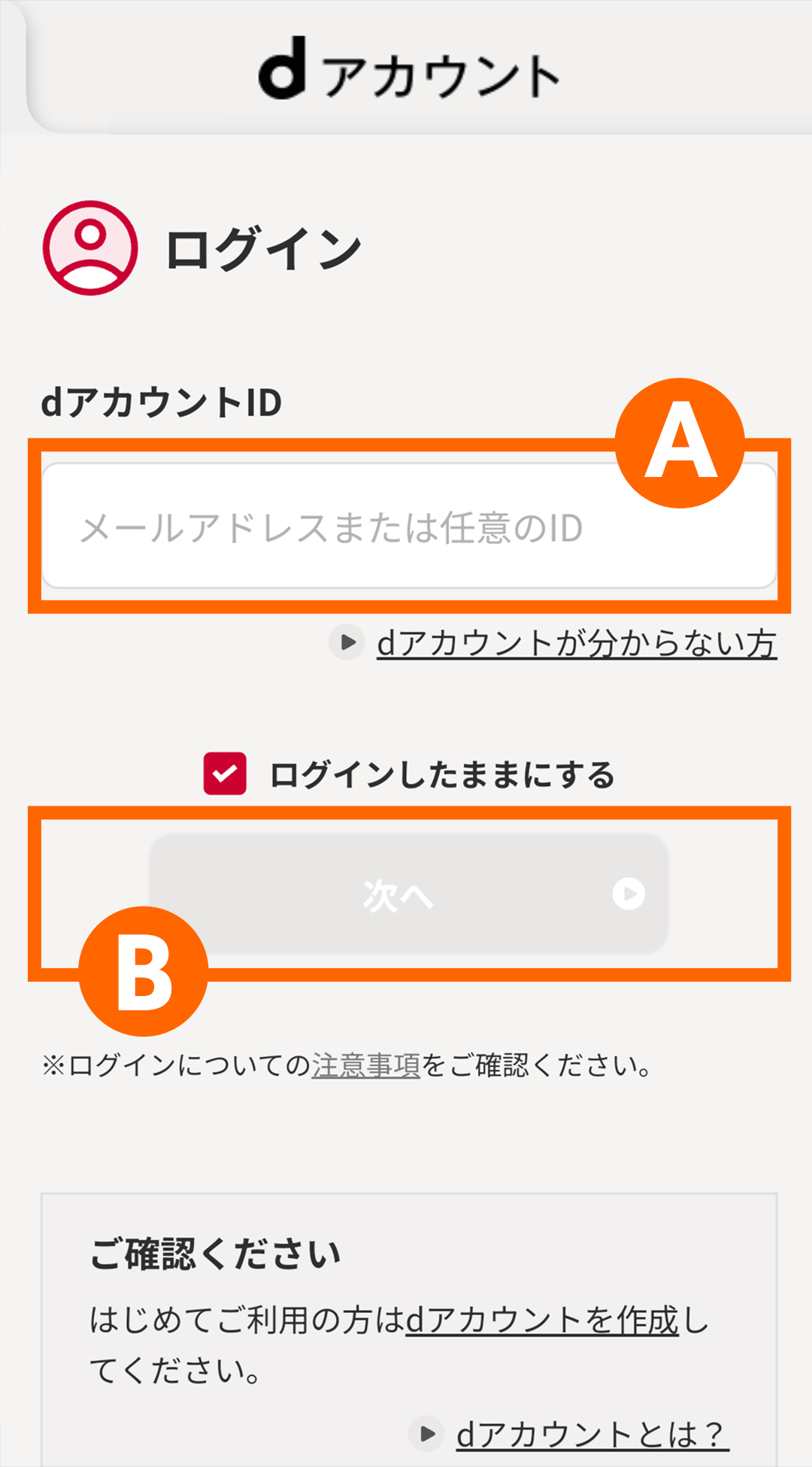
STEP.3
OCNログインで(A)メールアドレス(OCN ID)、(B)メールパスワード(OCN IDパスワード)を入力し、(C)【ログイン】をタップします。
※ログイン済みの場合はSTEP.4へお進みください。
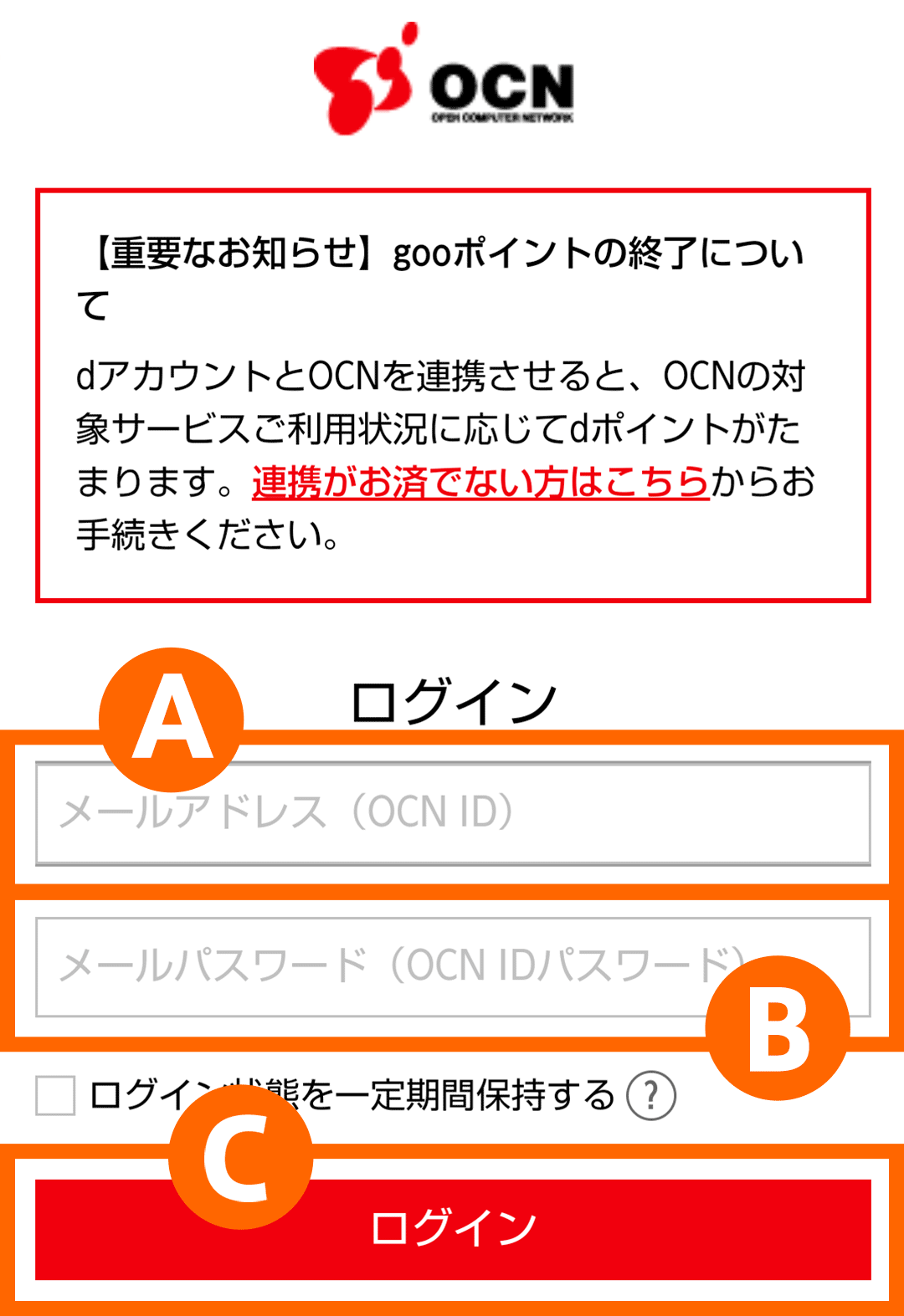
STEP.4
認証方法の選択で、認証コードを受け取る(A)電話番号と(B)認証方法を選択し、(C)【規約に同意して次へすすむ】をタップします。
※すでにgooIDをお持ちの場合は【規約に同意して次へすすむ】をタップし、お進みください。
※まだgooIDをお持ちでない場合は【規約に同意して次へすすむ】をタップしお進みいただくことで、gooIDの新規作成とdアカウントとの連携登録をしていただくことができます。
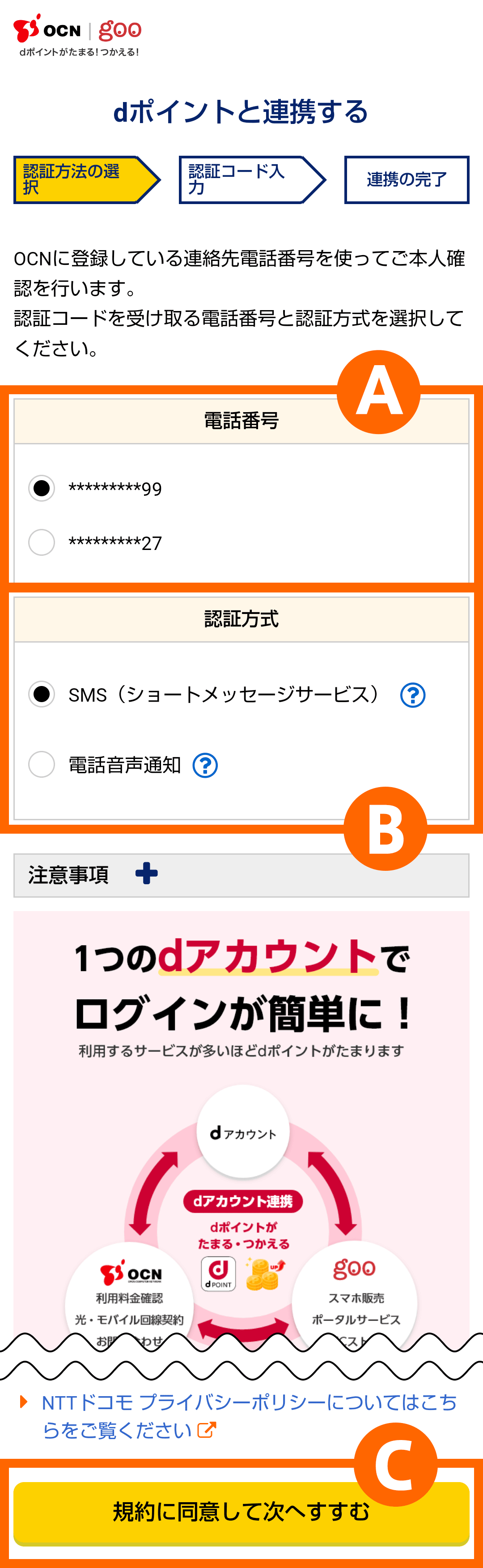
STEP.5
届いた認証コードをご確認ください。
※キャプチャはSMSで認証を行った場合。
※認証コードの有効期限は30分です。
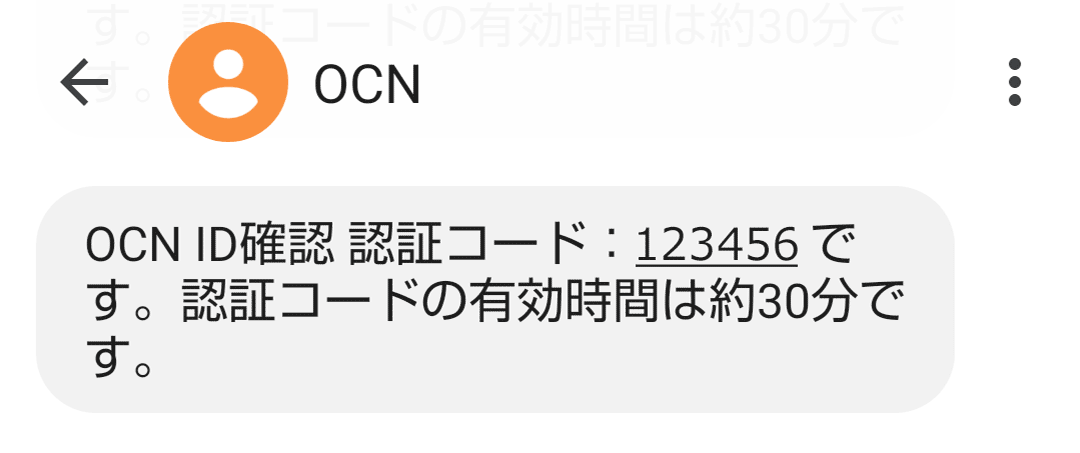
STEP.6
認証コード入力でSTEP.5で確認した(A)認証コードを入力し、(B)【次へすすむ】をタップします。
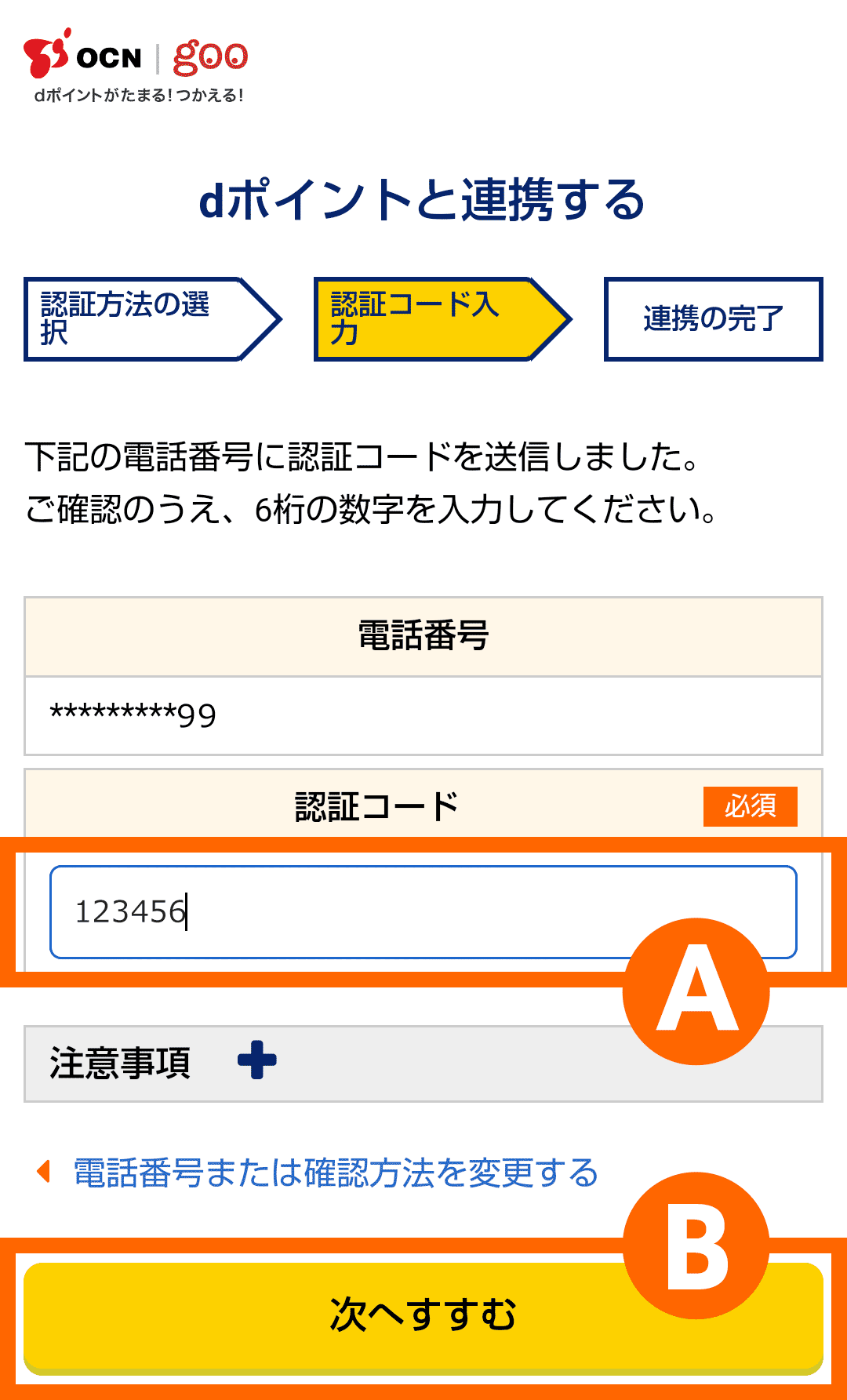
STEP.7
連携の完了が表示されたら、dアカウントとOCNメールアドレス(OCN ID)とgooIDの連携は完了です。
※登録メールアドレスに届く「登録完了のお知らせ」に記載されているdアカウント連携番号はお問い合わせに必要となる場合がありますので、保存をおすすめします。
※すでにgooIDをお持ちの方はSTEP.8へお進みください。

STEP.8
連携の完了が表示されたら、dアカウントとOCNメールアドレス(OCN ID)の連携は完了です。
※登録メールアドレスに届く「登録完了のお知らせ」に記載されているdアカウント連携番号はお問い合わせに必要となる場合がありますので、保存をおすすめします。
引き続きお持ちのgooIDとdアカウントの連携登録をおすすめします。
gooIDとdアカウントの連携登録はこちら。